Jeg ved ikke med dig, men jeg er en rigtig sugen på traditionelle skrivemedier. Når det kommer til teknologi, tager min kærlighed til at skrive form af styli, dedikerede skrive- og tegnetablets og håndskriftindtastningstilstande til mine enheder. Hvis du er noget som mig og finder trøst i den håndskrevne form for tekstinput, vil du blive glad for at lære om håndskriftsfunktionen på Gboard. At bruge det er lige så nemt, som det lyder. Sådan kan du konfigurere og bruge Gboards håndskriftsfunktion.
Sådan bruger du håndskriftsfunktionen på Gboard
1. Åbn enhver besked eller skrift app, hvor du kan skrive at åbne Gboard.
2. Tryk på gear ikon i Gboard for at åbne indstillinger.
3. Tryk på Sprog.

4. Tryk på sproget som du vil skrive i hånden.
5. Vælg Håndskrift input mulighed.
6. Tryk på Færdig.

7. Gå tilbage til app, hvor du kan skrive adgang Gboard.
8. Tryk og hold på mellemrumstasten.
9. Vælg håndskriftsversionen af dit sprogs tastatur.
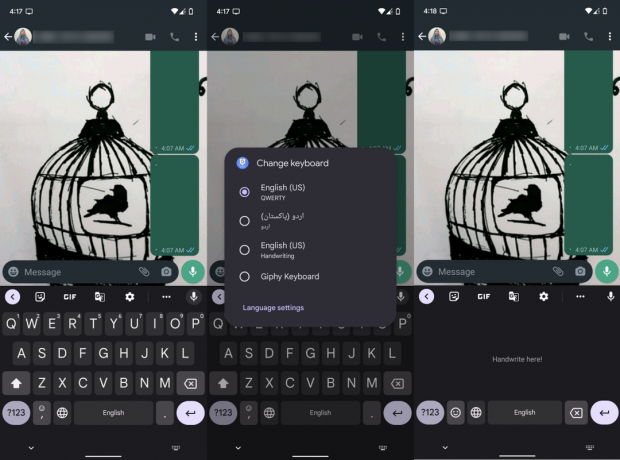
10. Brug din finger til at tegne tegnene på håndskriftstastaturet.
Håndskriftsversionen af Gboard er tilgængelig for udvalgte sprog. Det betyder, at hvis du ikke kan se håndskriftstastaturet vises ved siden af den sædvanlige QWERTY-indtastningsmetode, har Gboard ikke denne mulighed for dit sprog. Google tilføjer konstant understøttelse af flere sprog, så sørg for at holde øje, hvis dit sprog ikke er der.
Hvad angår spørgsmålet om, hvor godt denne funktion fungerer, kan jeg forsikre dig om, at det engelske håndskriftstastatur er fantastisk. Kursive andre brugere, såsom mig, vil glæde sig over, at vores skæve, sløje skrivekunst er dechifreret passende af Gboard. Skulle du blive træt af at bruge fingrene, kan du altid hente en fantastisk stylus til Android-telefoner og -tablets for at forbedre dit skrivespil.
Mange små tips og tricks fra Gboard er begravet dybt inde i tastaturet. For at få mest muligt ud af din skriveoplevelse skal du holde pause et øjeblik og se godt på alle Gboards muligheder. Nogle af funktionerne vil måske overraske dig. For eksempel kan du få adgang til Bitmoji direkte fra Google-tastaturet. Dette sparer dig for besværet med at skifte til det dedikerede Bitmoji-tastatur eller app bare for at sende et klistermærke.
Så er der det smarte udklipsholderfunktion i Gboard det gør livet så nemt. Lær, hvordan du bruger det, og du bliver en meget mere effektiv Android-bruger. Gboard-udklipsholderen kan gemme tekst og billeder. Du får mulighed for at fastgøre elementer, så du kan gemme kopierede billeder af tekststykker på ubestemt tid. Hvad med mulighed for flydende tastatur, det indbyggede Google Translate-uddrag og de omfattende tilgængelige tastaturtemaer, er der meget at afdække i Gboard.
